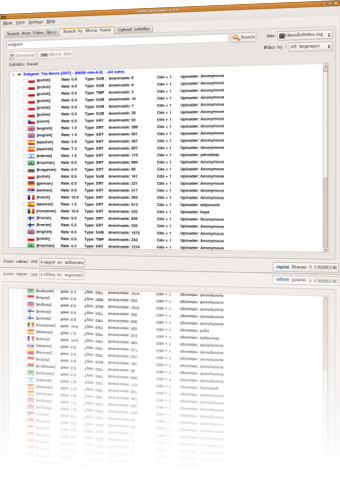Hoje comparei o quanto dos processadores cada um dos Desktops (Gnome e LXDE) usa no meu computador. Descobri que no Gnome três programas acabam usando cerca de 2% dos processadores, e se eu não os iniciar, fico com mais de 99% ocioso, como no LXDE (talvez faça diferença em um computador mais antigo).
São eles:
clock-applet (se mostrar os segundos)
compiz (usar "metacity --replace", o que irá deixar o computador sem os efeitos visuais)
multiload-apple (monitor do sistema no painel)
Um abraço!
Wednesday, December 29, 2010
Thursday, December 23, 2010
Visualizar arquivos xps
No windows, quando alguém quer "imprimir" para um arquivo acaba salvando como "xps". Para visualizar no linux você pode usar um programa do KDE chamado "okular" (sudo aptitude install okular).
Como manter uma versão mais antiga de software no Ubuntu
Neste final de semana eu descobri que o Dell Vostro i7 trava se usar a versão atual do "pm-utils". Com a versão 1.3.0 tudo funciona bem. O problema era que sempre que eu queria atualizar os outros softwares, automaticamente atualizava esse. A solução foi digitar no terminal:
Para conferir se deu certo, digite:
Caso tenha dado certo, deve aparecer um "h" antes do nome do software, mais ou menos isto:
Aqui está a fonte dessas informações: http://linux.koolsolutions.com/2009/03/04/tip-how-to-keep-a-debian-package-on-hold/
sudo echo pm-utils hold | sudo dpkg --set-selections
sudo aptitude hold pm-utils
Para conferir se deu certo, digite:
dpkg -l | grep pm-utils
Caso tenha dado certo, deve aparecer um "h" antes do nome do software, mais ou menos isto:
hi pm-utils
Aqui está a fonte dessas informações: http://linux.koolsolutions.com/2009/03/04/tip-how-to-keep-a-debian-package-on-hold/
Tuesday, December 21, 2010
Thursday, December 16, 2010
kvm x VirtualBox
Acredito que eu esteja entre as pessoas mais curiosas que existe. Além do mais, mexer no computador me diverte. Terminei a comparação kvm x VirtualBox. Não foi simples instalar e fazer tudo funcionar com o kvm especialmente porque várias vezes a máquina virtual travou quando quis pausá-la. No final, descobri que eu não tinha habilitado a virtualização na minha Bios, então refiz o teste com o VirtualBox (com melhores resultados).
Minha conclusão: a diferença entre os dois em termos de velocidade é pouca, a não ser pelo desempenho do disco, mas talvez isso seja um bug: veja no phoronix. O VirtualBox é muito mais fácil de usar e nunca me obrigou a ficar re-iniciando o computador diversas vezes.
Os gráficos:
kvm:
VirtualBox:
Tuesday, December 14, 2010
Benchmarks
Hoje não vou postar nada de muito útil. É mais uma curiosidade. Eu estava pensando em comparar o kvm com o VirtualBox, mas vai ficar para uma próxima vez. Desta vez eu comparei o Wine com o VirtualBox (este com duas configurações diferentes).
Conclusões:
1. Wine is not an emulator. Realmente a performance do Wine é muito maior do que a do Windows emulado pelo Virtualbox.
2. Para o meu humilde computador HP dv6 (i3), tanto faz eu habilitar ou desabilitar o VT-x/AMD-V em VirtualBox: Settings > System > Acceleration
Os testes foram feitos com uma versão de avaliação do Passmark Performance Test (estava com preguiça para usar o Phoronix Test Suite, que requer um pouco mais de configurações do que instalar > rodar todos os testes > exportar como imagem, como fiz).
Os resultados:
VirtualBox com VT-x/AMD-V habilitado:
VirtualBox sem VT-x/AMD-V habilitado:
Wine:
Sunday, December 12, 2010
Google Earth no Maverick
Quem tentou fazer o download e intalar o Google Earth direto do site da Google já percebeu que não funciona, aparece um erro parecido com isto:
Para referência futura sobre os comandos:
"&&" indica para o bash que só execute o comando seguinte se o anterior terminar com sucesso,
";" indica para o bash executar o comando seguinte independentemente do sucesso ou fracasso do comando anterior,
"||" indica para o bash que só execute o comando seguinte se o anterior terminar com fracasso.
Uncompressing Google Earth for GNU/Linux 6.0.0.1735..............................................................
OK to execute: ./setup.sh ? [Y/n] y
setup.data/setup.xml:1: parser error : Document is empty
^
setup.data/setup.xml:1: parser error : Start tag expected, '<' not found
^
Couldn't load 'setup.data/setup.xml'
The program './setup.sh' returned an error code (3)Mas a solução é facil, embora possa demorar uns minutos para concluir. Copie e cole o seguinte comando no terminal:
mkdir ~/googleearthtemp && cd ~/googleearthtemp && sudo aptitude install lsb-core lib32nss-mdns googleearth-package && sudo make-googleearth-package --force && sudo dpkg -i googleearth*.deb && rm -R ~/googleearthtempCom esse comando faremos o seguinte: criaremos a pasta ~/googleearthtemp e entraremos nela, depois instalaremos os programas necessários para construir o "deb" do Google Earth, depois o instalaremos e por fim apagaremos a pasta temporária que criamos.
Para referência futura sobre os comandos:
"&&" indica para o bash que só execute o comando seguinte se o anterior terminar com sucesso,
";" indica para o bash executar o comando seguinte independentemente do sucesso ou fracasso do comando anterior,
"||" indica para o bash que só execute o comando seguinte se o anterior terminar com fracasso.
Saturday, December 11, 2010
Legendas
Não é chato ficar procurando legendas para os filmes? Que tal se um programa fizesse tudo por você, bastando você indicar onde estão seus filmes?
Esse é a motivação para o SubDownloader.
Você pode fazer o download pelo site: http://subdownloader.net/ ou adicionar o ppa para manter o programa automaticamente atualizado:
Só para futura referência: quando quiser remover um ppa:
Esse é a motivação para o SubDownloader.
Você pode fazer o download pelo site: http://subdownloader.net/ ou adicionar o ppa para manter o programa automaticamente atualizado:
sudo add-apt-repository ppa:subdownloader-developers/ppa
sudo aptitude update ; sudo aptitude install subdownloader
Só para futura referência: quando quiser remover um ppa:
sudo ppa-purge ppa:nome do ppaUm abraço!
Sunday, December 5, 2010
Aumentando a velocidade de resposta do desktop
Recentemente Mike Galbraith escreveu um código para ser acrescido ao Linux (kernel) que melhora a velocidade de resposta do computador quando sobrecarregado. Provavelmente veremos isso no kernel 2.6.37.
Enquanto o kernel não fica pronto para nosso sistema operacional, Lennart Poettering, um desenvolvedor da Red Hat, inventou um jeito de produzir o mesmo efeito sem alterar o kernel, podendo ser aplicado imediatamente. Eu testei, e, apesar de não conseguir notar diferença, realizei alguns testes ("benchmarks") com o programa chamado hardinfo (que está nos repositórios do Ubuntu) que realmente indicaram melhora na performance.
Aqui estão as instruções para serem usadas no Ubuntu (para outras distros ver aqui).
Atualização de 08/01/2011: compare a diferença na performance feita pela equipe do Phoronix.
Atualização de 08/01/2011: compare a diferença na performance feita pela equipe do Phoronix.
1) Lembre sempre de trocar "user" pelo seu nome de usuário (provavelmente o mesmo nome da pasta que fica dentro de /home/)
2) Edite o arquivo /etc/rc.local (gksu gedit /etc/rc.local) e acrescente as seguintes linhas antes do "exit 0"
mkdir -p /dev/cgroup/cpu
mount -t cgroup cgroup /dev/cgroup/cpu -o cpu
mkdir -m 0777 /dev/cgroup/cpu/user
echo "/usr/local/sbin/cgroup_clean" > /dev/cgroup/cpu/release_agent
3) Salve o arquivo e depois o torne executável digitando isto no terminal:
sudo chmod +x /etc/rc.local4) Edite o arquivo ~/.bashrc (gedit ~/.bashrc) e acrescente as seguintes linhas (lembre de trocar user pelo seu nome de usuário):
if [ "$PS1" ] ; then
mkdir -p -m 0700 /dev/cgroup/cpu/user/$$ > /dev/null 2>&1
echo $$ > /dev/cgroup/cpu/user/$$/tasks
echo "1" > /dev/cgroup/cpu/user/$$/notify_on_release
fi5) Edite o arquivo /usr/local/sbin/cgroup_clean (gksu gedit /usr/local/sbin/cgroup_clean) e acrescente as seguintes linhas (lembre de trocar user pelo seu nome de usuário):
#!/bin/sh
6) Salve o arquivo e depois o torne executável digitando isto no terminal:if [ "$*" != "/user" ]; thenrmdir /dev/cgroup/cpu/$*fi
7) Por fim, reinicie o computador ou execute o seguinte comando:sudo chmod +x /usr/local/sbin/cgroup_clean
sudo /etc/rc.local
Subscribe to:
Posts (Atom)